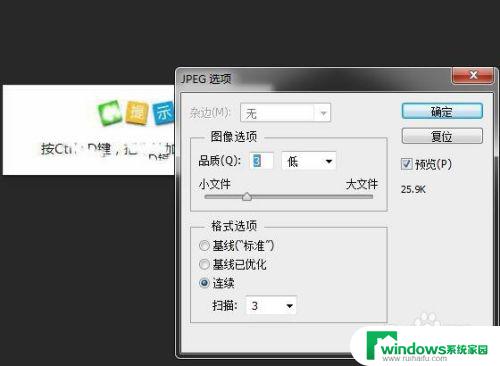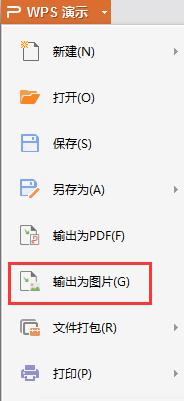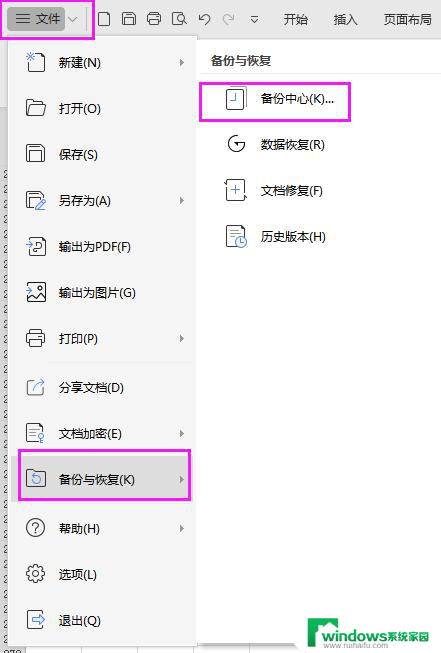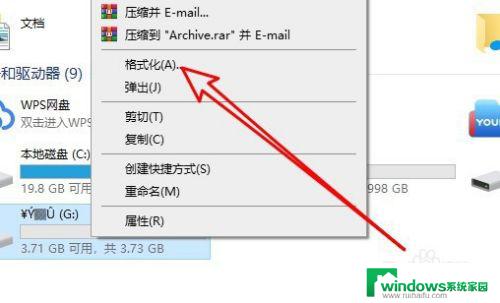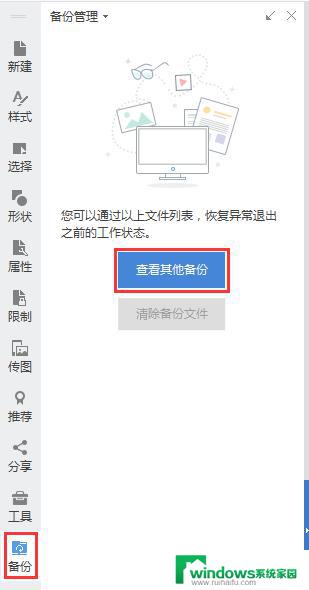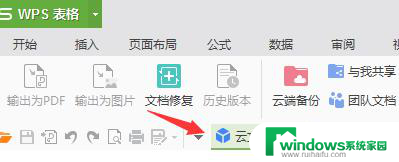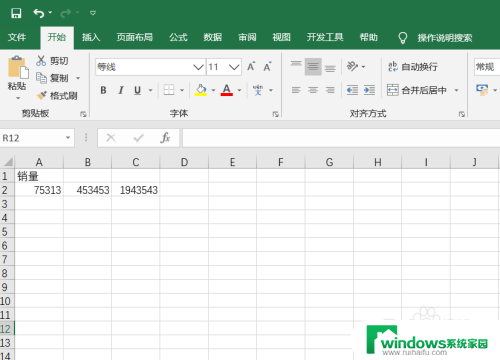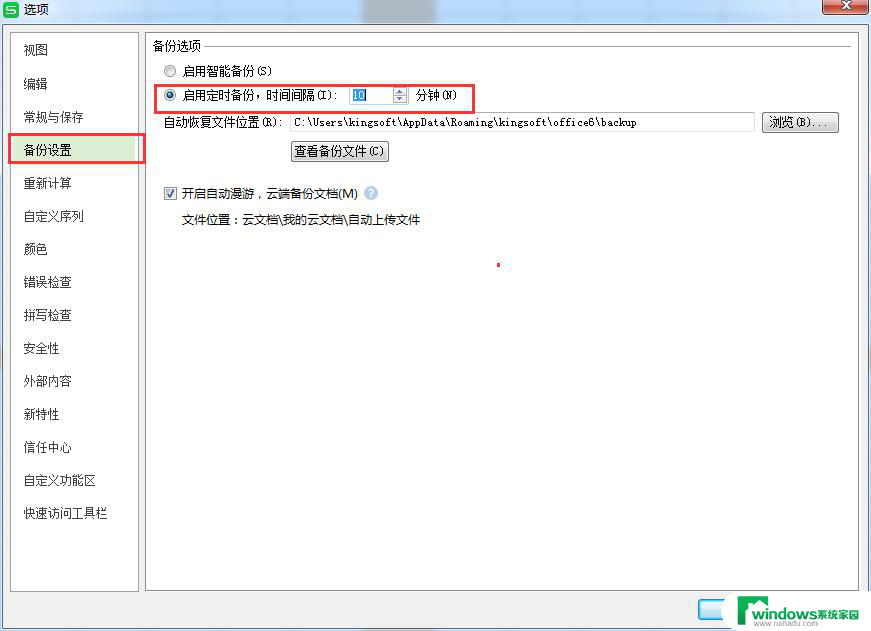ps没有png格式保存 如何解决保存图片时无法找到PNG格式的问题
更新时间:2023-12-14 16:48:46作者:jiang
在现代社会中图片已经成为我们日常生活中不可或缺的一部分,无论是在工作中还是在个人生活中,我们都经常需要保存图片以便于后续使用。有时候我们可能会遇到一个困扰:无法找到PNG格式的选项来保存图片。这个问题让我们感到困惑,因为PNG格式在许多情况下是最理想的选择。如何解决这个保存图片时无法找到PNG格式的问题呢?让我们一起来探讨一下吧。
具体方法:
1.我们先将图片保存,点击左上角——文件——另存为。
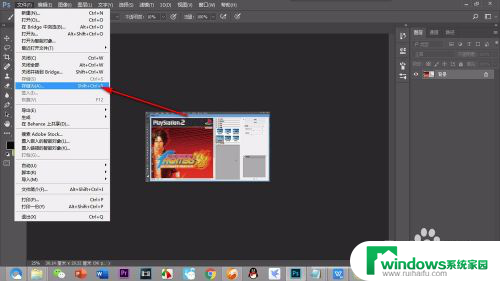
2.在打开的另存为对话框中点击格式的下拉按钮,发现并没有发现PNG格式。
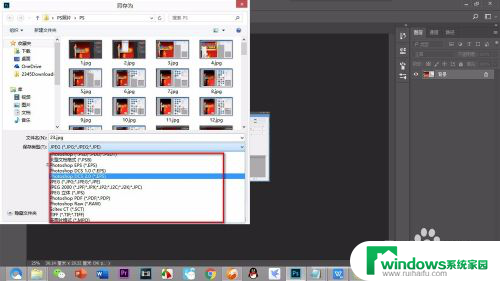
3.这个时候我们回到PS的界面,点击上方导航栏的——图像选项。

4.在图像的下拉菜单中点击——模式,然后能够看到模式子菜单的一些参数。
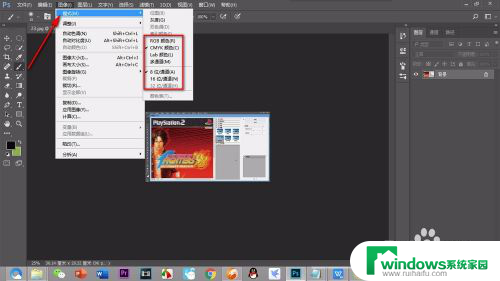
5.我们找到——RGB模式选项,将cmyk模式转换为RGB模式。
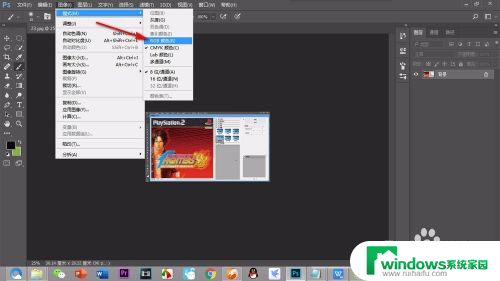
6.之后我们再次点击另存为,打开另存为的对话框。
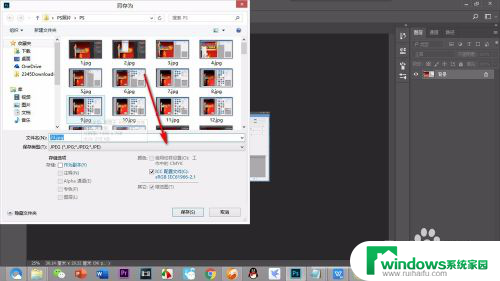
7.点击下拉菜单之后就能够找到PNG的格式了,我们遇到这种问题一般就是模式的问题。
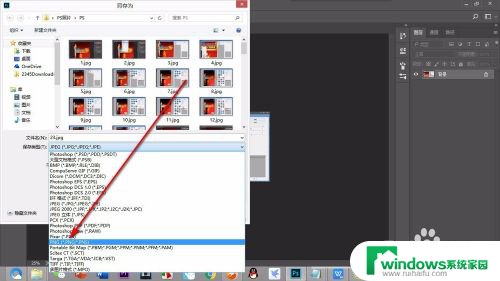
以上是关于如何解决无法保存为PNG格式的PS的全部内容,如果您遇到了相同的问题,可以参考本文中介绍的步骤进行修复,希望对大家有所帮助。